Správa prostredí
Správcovia vytvárajú a spravujú prostredia. Môžu zmeniť niektoré nastavenia v existujúcich prostrediach. Oblasť, možnosť úložiska a Dataverse nastavenia sú po vytvorení prostredia opravené. Ak chcete zmeniť tieto nastavenia, resetujte prostredie alebo vytvorte nové prostredie.
Úprava existujúceho prostredia
Upravte podrobnosti existujúceho prostredia, ako je názov alebo nastavenie predvoleného prostredia.
Vyberte možnosť Prostredie v hlavičke aplikácie.
Vyberte ikonu Upraviť .
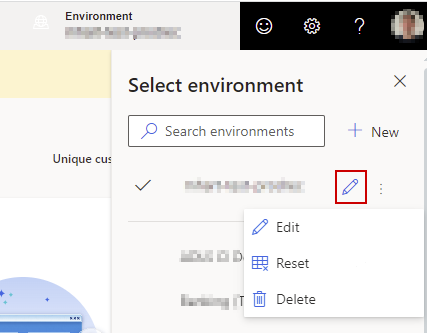
Na table Upraviť prostredie aktualizujte nastavenia prostredia.
Ak chcete použiť zmeny, vyberte Skontrolovať a dokončiť a potom Aktualizovať .
Skopírujte konfiguráciu prostredia (verzia Preview)
[Tento článok je predbežnou dokumentáciou a môže sa zmeniť.]
Konfiguráciu existujúceho prostredia môžete skopírovať pri vytváraní nového. Vyberte zdroj zo zoznamu všetkých dostupných prostredí vo vašej organizácii.
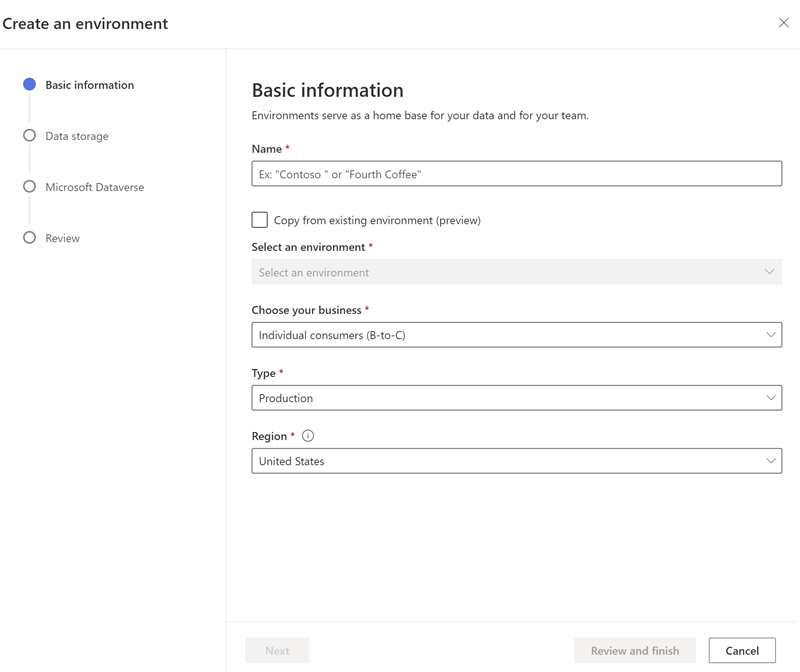
Dôležité
- Toto je ukážková funkcia.
- Funkcie verzie Preview nie sú určené na produkčné účely a môžu mať obmedzenú funkčnosť. Tieto funkcie sú k dispozícii pred oficiálnym vydaním, aby k nim mohli zákazníci získať rýchly prístup a poskytnúť odozvu.
Skopírujú sa nasledujúce konfiguračné nastavenia:
- Zdroje údajov importované cez Power Query
- Zdroje údajov založené na Azure Data Lake Storage
- Zdroje údajov založené na delta tabuľkách
- Zdroje údajov založené na Dataverse tabuľkách
- Konfigurácia zjednotenia údajov
- Segmenty
- Miery
- Vzťahy
- Aktivity
- Index vyhľadávania a filtrovania
- Exporty
- Plán obnovenia
- Obohatenia
- Predikcia modely
- Priradenia roly
Upozornenie
Nepoužívajte Kopírovať operáciu prostredia v Power Platform centre spravovania, ak máte Customer Insights - Data inštalované v cieľovom prostredí, pretože táto operácia odstráni všetky artefakty z existujúcej inštalácie. Nie je možné obnoviť žiadne odstránené údaje.
Nastavte skopírované prostredie
Keď kopírujete konfiguráciu prostredia, po vytvorení skopírovaného prostredia sa zobrazí potvrdzujúca správa. Vykonajte nasledujúce kroky na potvrdenie poverení.
Výberom možnosti Prejsť na zdroje údajov zobrazíte zoznam zdrojov údajov. Všetky zdroje údajov zobrazujú stav Vyžadujú sa poverenia .
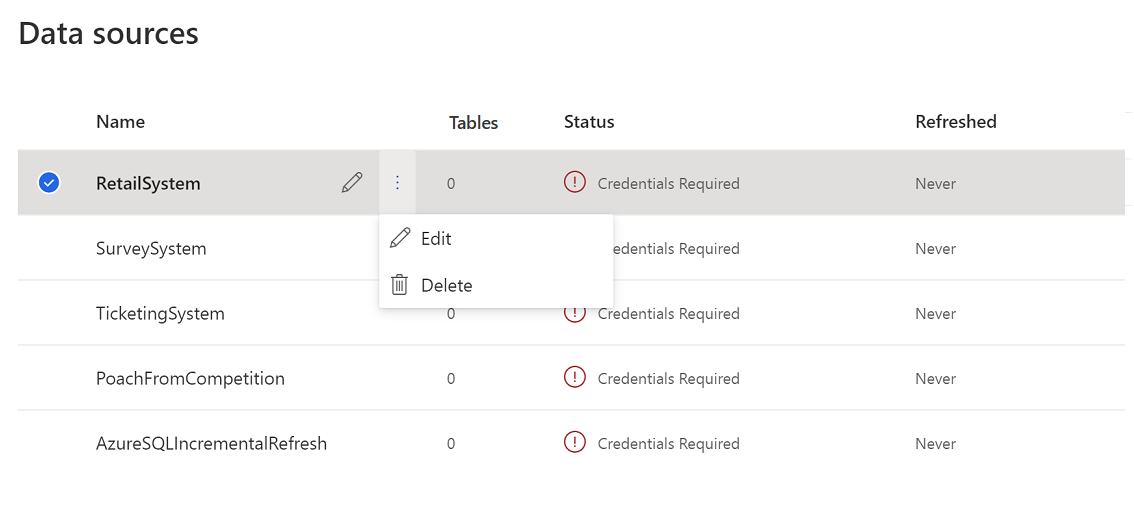
Upravte zdroje údajov a zadaním poverení ich obnovte. Zdroje údajov z priečinka Common Data Model a Dataverse musia byť vytvorené manuálne s rovnakým názvom ako v zdrojovom prostredí.
Po obnovení zdrojov údajov prejdite na Údaje>Zjednotiť. Tu nájdete nastavenia zo zdrojového prostredia. Upravte ich podľa potreby alebo vyberte Zjednotiť>Zjednotiť profily a závislosti zákazníkov , čím spustíte proces zjednotenia údajov a vytvoríte zjednotenú tabuľku zákazníkov.
Po dokončení zjednotenia údajov prejdite na Štatistiky>Opatrenia a Štatistiky>Segmenty na ich obnovenie.
Prejdite na Nastavenia>Pripojenia a znova overte pripojenia vo svojom novom prostredí.
Prejdite na Údaje>Obohatenie a Údaje>Exporty do ich znovu aktivovať.
Zmeňte vlastníka prostredia
Niekoľko používateľov môže mať oprávnenia správcu, ale iba jeden používateľ je vlastníkom prostredia. V predvolenom nastavení je to správca, ktorý na začiatku vytvára prostredie. Ako správca prostredia môžete prideliť vlastníctvo inému používateľovi s oprávneniami správcu.
Vyberte možnosť Prostredie v hlavičke aplikácie.
Vyberte ikonu Upraviť .
Na table Upraviť prostredie prejdite na Základné informácie krok.
V poli Zmeniť vlastníka prostredia vyberte nového vlastníka prostredia.
Ak chcete použiť zmeny, vyberte Skontrolovať a dokončiť a potom Aktualizovať .
Nárokovať si vlastníctvo prostredia
Ak je používateľský účet vlastníka odstránený alebo pozastavený, prostredie nemá vlastníka. Každý administrátor si môže nárokovať vlastníctvo a stať sa novým vlastníkom. Správca vlastníka môže naďalej vlastniť prostredie alebo zmeniť vlastníctvo na iného správcu.
Ak si chcete nárokovať vlastníctvo, vyberte tlačidlo Prevziať vlastníctvo , ktoré sa zobrazí v hornej časti každej stránky v Dynamics 365 Customer Insights - Data keď pôvodný vlastník opustil organizáciu.
Odporúčame, aby ste mali okrem vlastníka aspoň jedného ďalšieho používateľa s oprávneniami správcu, aby sa umožnil bezproblémový prevod vlastníctva, ak vlastník opustí organizáciu.
Reset existujúceho prostredia
Prostredie môžete resetovať do prázdneho stavu pre nový štart. Ak chcete resetovať prostredie, musíte byť vlastníkom Customer Insights - Data prostredia a mať rolu správcu systému v Dataverse prostredí. V závislosti od dôvodu resetovania zvážte zálohovanie prostredia a údajov, aby ste predišli strate údajov. V podstate ide o rýchly spôsob odinštalácie a inštalácie Customer Insights - Data z používateľského rozhrania.
Keď resetujete Customer Insights - Data prostredie, stane sa niekoľko vecí:
- Systém vymaže všetky vaše konfigurácie. Okrem vášho Azure Data Lake Storage Pripojenie Gen 2 (ak je nakonfigurované). Po resetovaní však musíte zdieľanie údajov (ak je nakonfigurované) znova povoliť.
- Údaje uložené mimo Dataverse prostredia, ako sú vaše zdrojové údaje alebo údaje vo vašom vlastnom Data Lake , sa neodstránia. Ak teda chcete zmeniť zdroje údajov, zvážte vytvorenie nového prostredia.
- Systém odoberá povolenia používateľom, ktorí mali prístup do prostredia. Používateľ, ktorý inicioval reset, sa stáva vlastníkom a správcom prostredia resetovania.
Operácia reset priradí vášmu prostrediu nové ID inštancie. Aktualizujte si preto záložky pre svoje Customer Insights - Data prostredie.
Vyberte možnosť Prostredie v hlavičke aplikácie.
Vyberte prostredie, ktoré chcete resetovať, a vyberte zvislú elipsu (⋮).
Vyberte Obnoviť.
Pre potvrdenie zadajte názov prostredia a vyberte Resetovať.
Odstránenie existujúceho prostredia
Ako vlastník prostredia ho môžete odstrániť.
Odporúčame vám použiť možnosť Odinštalovať Power Platform centrum spravovania na vyradenie z prevádzky Customer Insights - Data životné prostredie.
Vyberte možnosť Prostredie v hlavičke aplikácie.
Vyberte prostredie, ktoré chcete odstrániť, a vyberte zvislú elipsu (⋮).
Vyberte Odstrániť.
Ak chcete potvrdiť odstránenie, zadajte názov prostredia a vyberte Odstrániť.
Po odstránení prostredia môžete znova nainštalovať nové Customer Insights - Data prostredie do rovnakého Microsoft Dataverse prostredia. Odstránenie závislostí, ktoré nie je potrebné na preinštalovanie.
Odstráňte Customer Insights - Data závislosti z Dataverse prostredia
Odstránenie Customer Insights - Data prostredia neodstráni závislosti z Dataverse prostredia. Ak však chcete odstrániť všetky závislosti na Customer Insights - Data, postupujte podľa nasledujúcich krokov.
Poznámka
Môže trvať niekoľko hodín, kým sa odstránenie závislostí prejaví.
- Prejdite do systému Power Apps.
- Vyberte prostredie z výberu prostredia.
- Ak ste Dynamics 365 Customer Insights - Journeys nainštalovali v Dataverse prostredí a máte pripojené k svojmu Customer Insights - Data prostrediu, toto pripojenie najskôr odstráňte. V opačnom prípade preskočte toto krok a prejdite na krok 4.
- Prejdite na Tabuľky.
- Nájdite tabuľku msdynmkt_configuration.
- Prejdite na riadok CXPConfig v tejto tabuľke.
- Prejdite do stĺpca Stav zákazníckych štatistík a zmeňte hodnotu z Nakonfigurované na Nekonfigurované.
- Prejdite na Riešenia.
- Odinštalujte nasledujúce Dynamics 365 Customer Insights - Journeys riešenia:
- DynamicsMKT_AttachCIApplicationUser (DynamicsMKT_AttachCIApplicationUser)
- Dynamics Marketing Consent for Customer Insights (DynamicsMKT_ConsentAttachCI)
- DynamicsMKT_OrchestrationEngineAttachCI (DynamicsMKT_OrchestrationEngineAttachCI)
- Prejdite na Riešenia.
- Odinštalujte všetky riešenia, ktoré začínajú msdyn_CustomerInsights.
Ak odstránenie pripojenia zlyhá kvôli iným závislostiam, musíte odstrániť aj tieto závislosti. Ďalšie informácie nájdete v časti Odstránenie závislostí.